विषयसूची:
- आपूर्ति
- चरण 1: एक ईमेल खाता रखें
- चरण 2: Freenom के लिए साइन अप करें
- चरण 3: इन्फिनिटीफ्री के लिए साइन अप करें
- चरण 4: एसएसएल के बारे में सिर्फ एक नोट
- चरण 5: डोमेन प्राप्त करना
- चरण 6: चेकआउट
- चरण 7: डोमेन को जोड़ना: भाग 1
- चरण 8: डोमेन को जोड़ना: भाग 2
- चरण 9: डोमेन को जोड़ना: भाग 3
- चरण 10: खाता बनाना
- चरण 11: बनाना समाप्त करें
- चरण 12: सामग्री जोड़ें
- यह मेरी नई वेबसाइट है
- चरण 13: सबसे अच्छा हिस्सा !
- चरण १४: संक्षेप में एसएसएल, जैसा कि यह निर्देश पहले से ही काफी लंबा है: भाग १/२
- चरण 15: एसएसएल: भाग 2
- चरण 16: हो गया

वीडियो: एक मुफ्त वेबसाइट कैसे प्राप्त करें (टीएलडी, होस्टिंग, एसएसएल): 16 कदम

2024 लेखक: John Day | [email protected]. अंतिम बार संशोधित: 2024-01-30 09:18
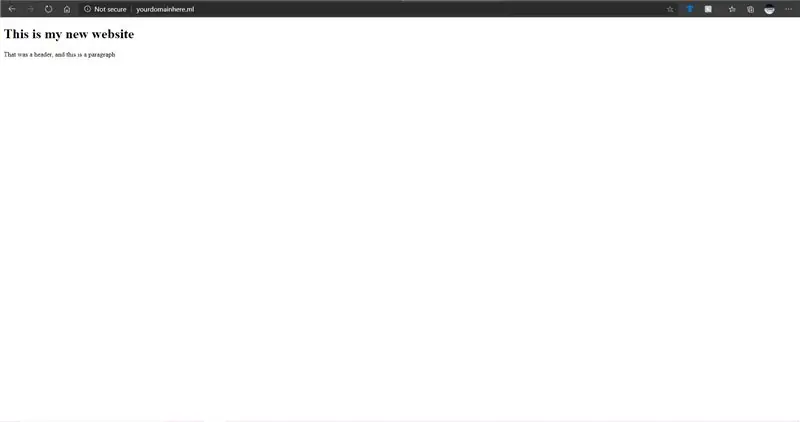
वेबसाइटें एक बड़ी चीज होती जा रही हैं। इससे पहले, Microsoft, Google, et cetera जैसी बड़ी कंपनियों की अपनी वेबसाइटें थीं। हो सकता है कुछ ब्लॉगर्स और छोटी कंपनियों ने भी ऐसा किया हो। लेकिन अब, विशेष रूप से इस COVID-19 महामारी के दौरान (हाँ, मैं इसे 2020 में लिख रहा हूँ), वेबसाइटों की मांग बढ़ रही है। और अधिकांश लोग वेबसाइट प्राप्त करने के तरीके के बारे में ऑनलाइन ट्यूटोरियल ढूंढ सकते हैं। डोमेन खरीदें, होस्टिंग खरीदें, आदि। मेरा मतलब है, अगर आपको अपने व्यवसाय के लिए एक वेबसाइट की आवश्यकता है, तो बढ़िया, वह विकल्प आपके लिए उपयुक्त है, और यह शायद नहीं है। लेकिन अगर आप मेरी तरह हैं, जो एक निजी वेबसाइट चाहते हैं, और उस पर कुछ पैसे खर्च नहीं करना चाहते हैं, तो यह आपके लिए है।
यह अगला भाग विभिन्न प्रकार के डोमेन पर जा रहा है, होस्टिंग और एसएसएल क्या हैं, आदि। यदि आप पहले से ही जानते हैं कि ये क्या हैं, तो इस अनुभाग को छोड़ दें।
- एक डोमेन क्या है? एक डोमेन वेबसाइट का यूआरएल है, जैसे www.google.com। डोमेन नाम आमतौर पर एक आईपी पते की ओर इशारा करता है, जैसे 64.68.90.255। कल्पना कीजिए कि अगर किसी वेबसाइट पर जाना है, तो आपको ऐसे नंबर याद रखने होंगे! A.com डोमेन नाम की कीमत आमतौर पर लगभग $10 होती है, $5 की तरह देना या लेना। हालांकि, यहां मैं दिखाऊंगा कि कैसे एक मुफ्त प्राप्त किया जाए। ध्यान रहे, यह एक.com नहीं है, लेकिन वही काम करता है।
- होस्टिंग क्या है? होस्टिंग वह जगह है जहाँ आप अपनी वेबसाइट के लिए फ़ाइलें रखते हैं, यह वह जगह है जहाँ आप सामग्री संग्रहीत करते हैं, उदाहरण के लिए आपका HTML।
- एसएसएल क्या है? यह वही है जो आपकी साइट को, जैसा कि इसे "सुरक्षित" कहा जाता है, बनाता है। एसएसएल आपकी वेबसाइट के शीर्ष पर हरे रंग का पैडलॉक बनाता है। यह कड़ाई से आवश्यक नहीं है, लेकिन यह खोज इंजन पर आपकी वेबसाइट की रेटिंग को बढ़ाता है।
यह परिचय थोड़ा लंबा रहा है, इसलिए संक्षेप में, यह ट्यूटोरियल आपको बताएगा कि मुफ्त होस्टिंग और एसएसएल के साथ एक मुफ्त वेबसाइट कैसे प्रबंधित करें। और मुझे दोहराने दो। यदि आप एक ऑनलाइन व्यवसाय चलाने की सोच रहे हैं जहां आप लेनदेन करेंगे, तो मैं वास्तव में इसकी अनुशंसा नहीं करता। हालाँकि, एक व्यक्तिगत पृष्ठ के लिए, यह काफी अच्छा काम करता है।
आपूर्ति
आपको क्या चाहिए (हां, मैं स्पष्ट बता सकता हूं)।
- इंटरनेट का उपयोग
- एक ईमेल खाता जिसे आप एक्सेस कर सकते हैं
- इंटरनेट का उपयोग करने के लिए एक कंप्यूटर (जो आपके पास स्पष्ट रूप से है यदि आप इसे पढ़ रहे हैं)
- और HTML के बारे में कुछ ज्ञान (चिंता न करें यदि आप नहीं करते हैं, तो आप इसे हमेशा www.w3schools.com जैसी वेबसाइटों पर सीख सकते हैं, जो बहुत मददगार है। आप बस मूल बातें सीख सकते हैं, और इसे अपनी वेबसाइट में कॉपी कर सकते हैं, इसका परीक्षण करने के लिए, देखें कि यह कैसे काम करता है, आदि)
चरण 1: एक ईमेल खाता रखें
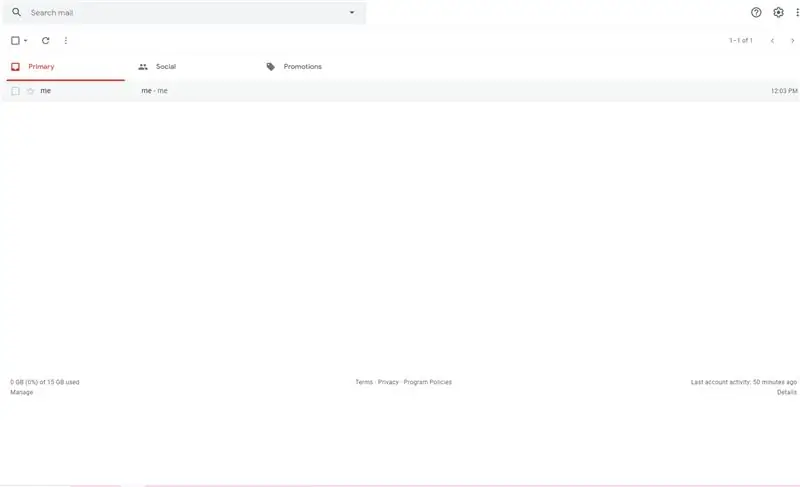
इस परियोजना के लिए, आपको एक ईमेल खाते (जैसे जीमेल) की आवश्यकता होगी, जिसे आप एक्सेस कर सकते हैं, क्योंकि आपको कुछ सेवाओं के लिए साइन अप करने और अपने ईमेल का उपयोग करके सत्यापित करने की आवश्यकता होगी। हमेशा ऐसा ही लगता है कि आजकल चल रहा है, है ना…
चरण 2: Freenom के लिए साइन अप करें
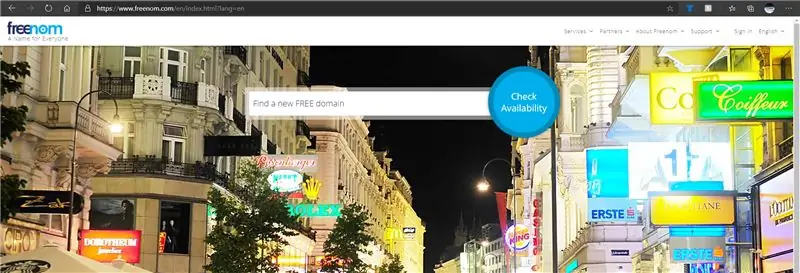
आपको www.freenom.com पर Freenom के लिए साइन अप करना होगा। आप में से उन लोगों के लिए, "ओह, यह सिर्फ एक और फ्रीनॉम ट्यूटोरियल है", मुझे लगता है कि यह है, लेकिन मेरे पास मुफ्त होस्टिंग और एसएसएल भी है, इसलिए यह अंत में बहुत अच्छा निकला। वैसे भी, मैं अनुमान लगा रहा हूँ कि यहाँ हर किसी ने Freenom के बारे में नहीं सुना है। मैं इसे बहुत छोटा बनाने की कोशिश कर रहा हूं, इसलिए मूल रूप से, फ़्रीनोम मुफ्त डोमेन प्रदान करता है जिसमें.tk,.ml,.ga,.gq, और.cf होते हैं। अधिक जानकारी के लिए आप उनके पेज के बारे में पढ़ सकते हैं। वैसे भी, मैं इस बारे में गहराई में नहीं जा रहा हूं कि फ़्रीनोम के लिए साइन अप कैसे करें, लेकिन मुझे यकीन है कि यदि आप एक वेबसाइट बनाना चाहते हैं, तो आप इसका पता लगा सकते हैं। तो जाओ! अभी साइनअप करें!
चरण 3: इन्फिनिटीफ्री के लिए साइन अप करें
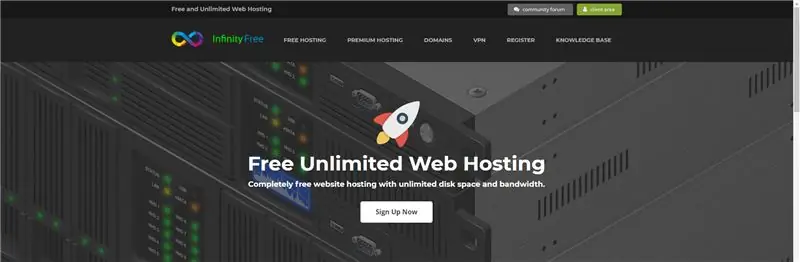
हां, दूसरी सेवा के लिए साइन अप करने का समय आ गया है। यह वेबहोस्ट होगा, क्योंकि फ़्रीनोम डोमेन प्रदाता है। वैसे भी, www.infinityfree.net पर साइन अप करें। फिर से, मैं इस बारे में गहराई में नहीं जा रहा हूँ कि कैसे Infinityfree के लिए साइन अप किया जाए, तो बस जाओ, जाओ, जाओ!
चरण 4: एसएसएल के बारे में सिर्फ एक नोट
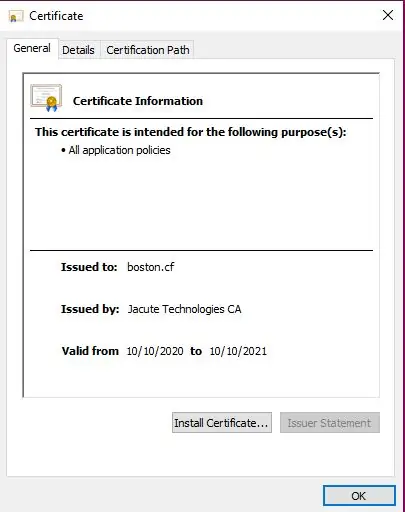
यदि आप इस बारे में सोच रहे हैं कि यह कदम "किसी भी वेबसाइट पर एसएसएल सेवाओं के लिए साइन अप" क्यों नहीं है, तो यह अंत में होगा। तो जो लोग एसएसएल नहीं चाहते हैं, उन्हें इसे लेने की जरूरत नहीं है। चेतावनी। अगले चरण पर जाएं जब तक कि आप स्मार्ट एलेक नर्ड प्रश्न का उत्तर नहीं चाहते। और सभी नर्ड के लिए यह सोचकर कि जैक्यूट टेक्नोलॉजीज सीए में उस प्रमाणपत्र के लिए सीए, boston.cf को जारी करने वाला, जैक्यूट टेक्नोलॉजीज सीए सिर्फ मेरा सीए है जिसका उपयोग मैं स्थानीय स्तर पर परीक्षण के लिए करता हूं। नहीं, मैं आपको मुफ्त में प्रमाणपत्र जारी नहीं करूंगा, मैं इसके अंत में मुफ्त एसएसएल प्रदाता नहीं बनूंगा (हालांकि यह अच्छा होगा)।
चरण 5: डोमेन प्राप्त करना
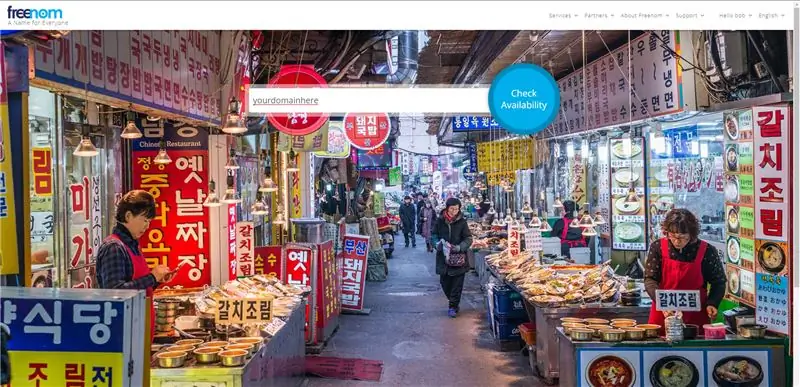
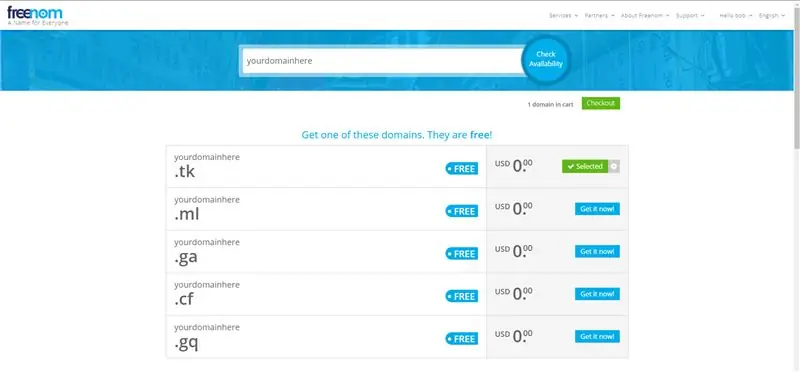
ठीक है, आपका डोमेन नाम प्राप्त करने का समय आ गया है। नि: शुल्क। तो आपको इस बिंदु पर फ़्रीनोम में लॉग इन होना चाहिए, यदि आप नहीं हैं, तो लॉगिन करें। डोमेन नाम टाइप करें (बिना विस्तार के, उदा.com), और देखें कि क्या यह एक मुफ़्त डोमेन के रूप में उपलब्ध है। यदि ऐसा है, तो अगले चरण पर जाएँ। इसके अलावा, नहीं, मेरा नाम बॉब नहीं है, बस यही मुझे साइट पर कॉल करने के लिए है। यह एक "उपनाम", अहम उपनाम है। नोट:.tk एक्सटेंशन का उपयोग न करें। यह इन्फिनिटीफ्री पर प्रतिबंधित है। अन्य डोमेन एक्सटेंशन में से किसी एक का उपयोग करें। चित्र मुझे पहले कुछ चरणों के लिए.tk का उपयोग करते हुए दिखा सकते हैं, लेकिन मैं बाद में.ml पर स्विच कर दूंगा। तो, ऐसे एक्सटेंशन का उपयोग करें जो.tk नहीं है।.ml, या अन्य में से किसी एक का उपयोग करें।
चरण 6: चेकआउट
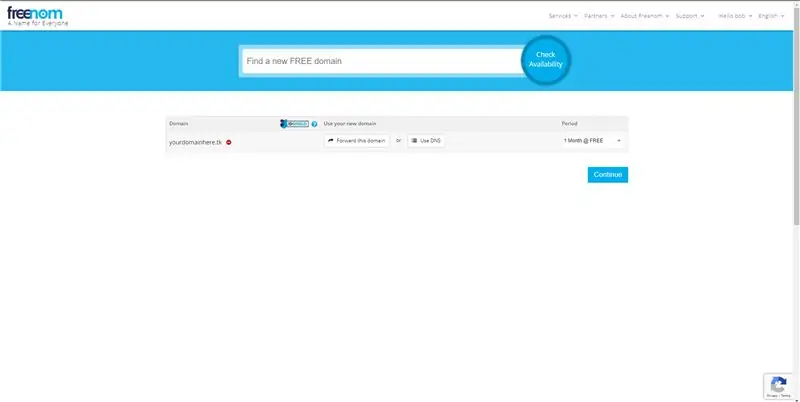
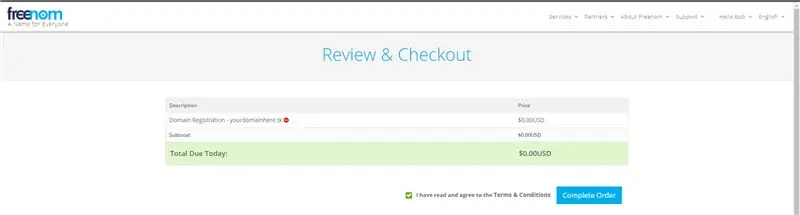
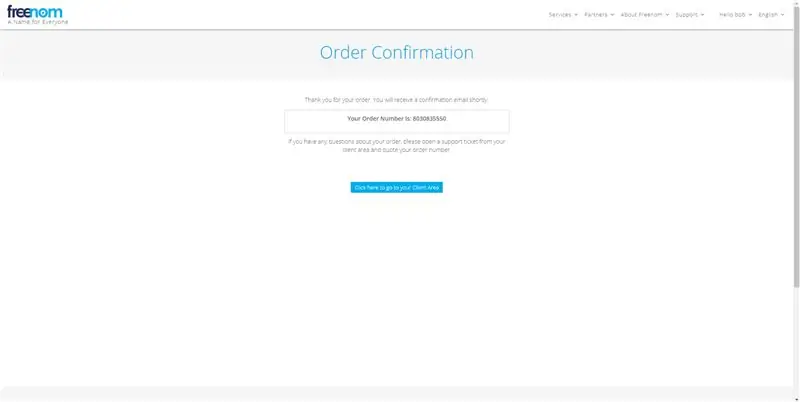
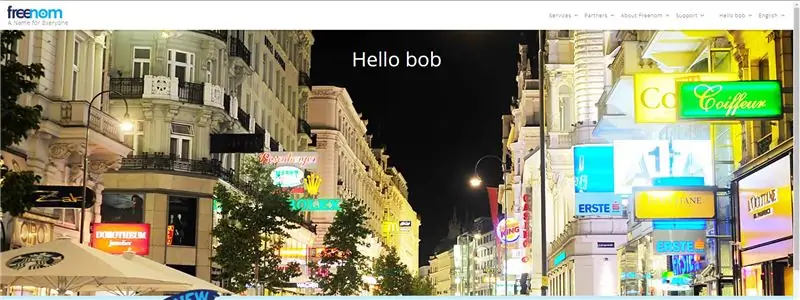
ठीक है, सुंदर मानक चेकआउट भाग। क्रेडिट कार्ड की आवश्यकता को छोड़कर:)। हालांकि, जैसा कि चित्रों में दिखाया गया है, क्लिक करते रहें, जब तक कि आप ऑर्डर पुष्टिकरण स्क्रीन पर नहीं पहुंच जाते। क्लाइंट क्षेत्र पर वापस क्लिक करें, फिर रोकें।
चरण 7: डोमेन को जोड़ना: भाग 1
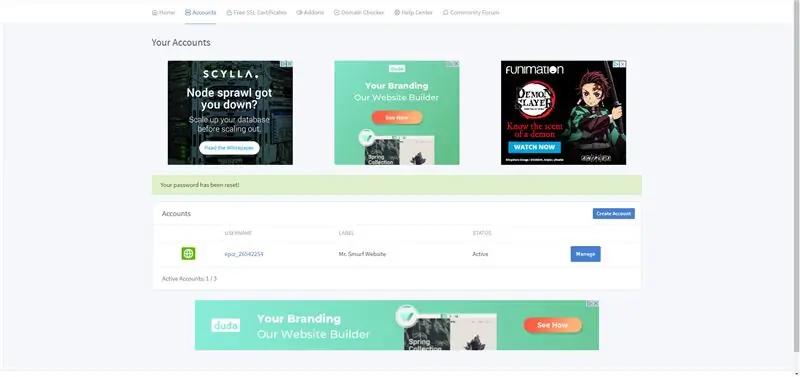
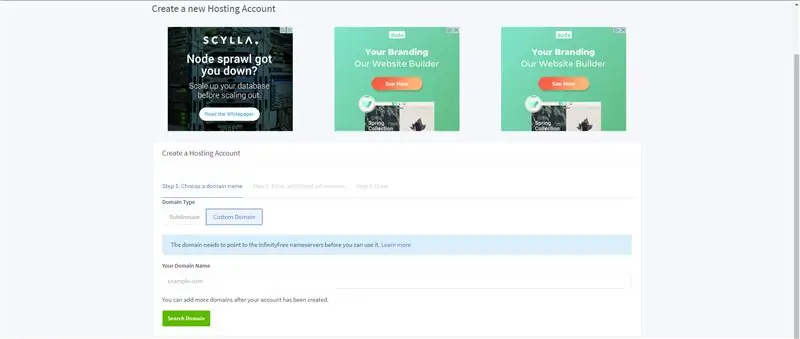
तो, इस बिंदु पर आपको अपने Infinityfree खाते में भी लॉग इन करना चाहिए। आपके होम पेज पर एक खाता बनाएं बटन होना चाहिए, क्योंकि आपका खाता नया है (मेरा पहले से ही एक है, क्योंकि यह एक ऐसा खाता है जिसका मैंने पहले उपयोग किया है। हां मैं वीडियो गेम खेलता हूं, इसलिए इसका नाम 'मिस्टर स्मर्फ 176' है)। आपको "खाता बनाएं" बटन पर क्लिक करना चाहिए। फिर "कस्टम डोमेन" चुनें। यह आपको बताएगा कि आपके डोमेन को पहले इन्फिनिटीफ्री नेमसर्वर को इंगित करने की आवश्यकता है। ठीक है, अगले चरण पर जाएँ।
चरण 8: डोमेन को जोड़ना: भाग 2
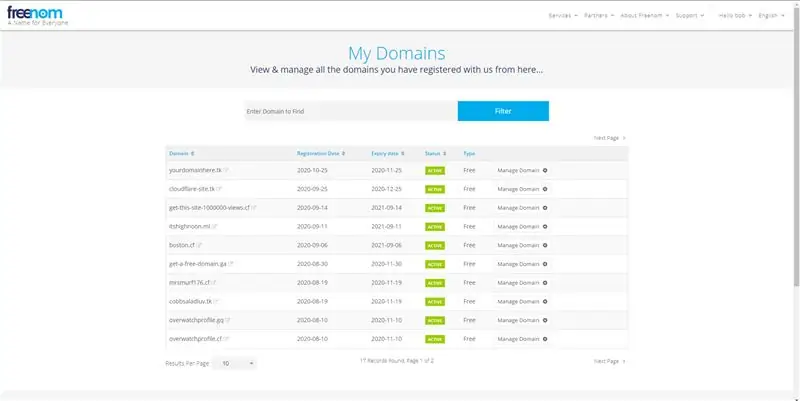
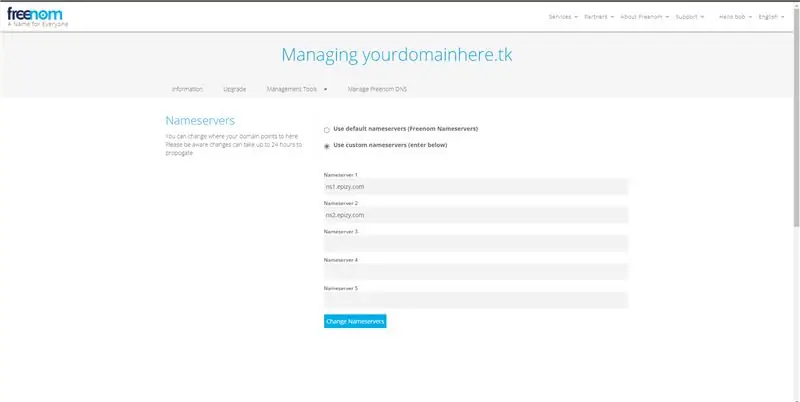
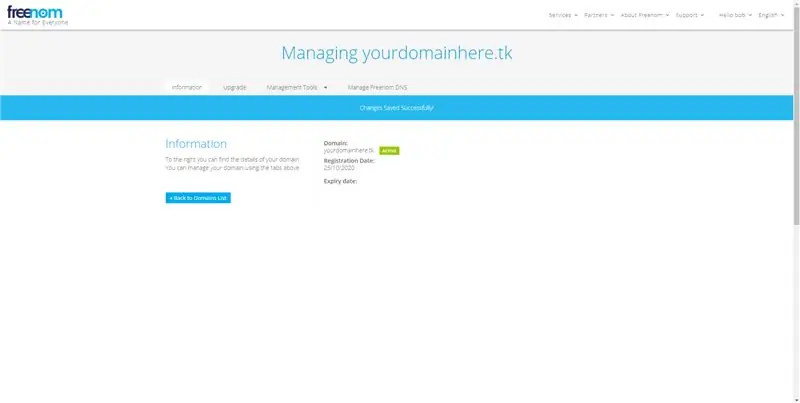
एक बार जब आपके पास ऐड डोमेन/कस्टम डोमेन पेज इन्फिनिटीफ्री में खुला हो, तो फ़्रीनोम पर ज़िप करें। पृष्ठ के ऊपरी दाएँ कोने में, सेवाएँ > मेरे डोमेन पर क्लिक करें। यह आपको आपके डोमेन के पेज पर ले जाएगा। उस पर क्लिक करें जिसका आप इस प्रोजेक्ट के लिए उपयोग कर रहे हैं। फिर, प्रबंधन स्क्रीन के शीर्ष पर, आपको तीन विकल्प दिखाई देंगे। सूचना, उन्नयन और प्रबंधन उपकरण। प्रबंधन उपकरण > नेमसर्वर पर क्लिक करें. फिर, अपने नेमसर्वर को कस्टम नेमसर्वर पर स्विच करें। फिर, नेमसर्वर 1 के तहत, ns1.epizy.com टाइप करें, और दूसरा स्लॉट, ns2.epizy.com टाइप करें। वे इन्फिनिटीफ्री नेमसर्वर हैं। अगले चरण पर जाएं, और यदि आप भ्रमित हैं तो इसके लिए चित्र देखें। फिर, इन्फिनिटीफ्री ऐड अकाउंट कस्टम डोमेन पेज पर वापस जाएं।
चरण 9: डोमेन को जोड़ना: भाग 3
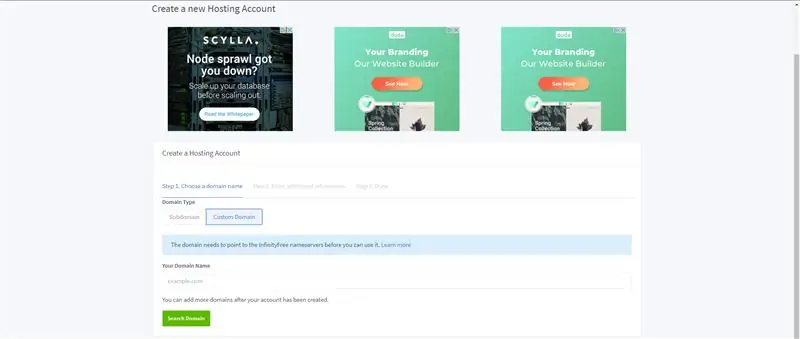
यदि आप.tk का उपयोग करते हैं तो यह आपको रोक देगा। तो, यहाँ मैं उसी नाम के.ml का उपयोग कर रहा हूँ। तो बस सुनिश्चित करें कि आप.tk का उपयोग नहीं कर रहे हैं, और इसके बजाय एक.ml, या अन्य मुफ्त एक्सटेंशन में से एक का उपयोग नहीं कर रहे हैं।.tk सिर्फ एक प्रदर्शन चित्र था जो मेरे पास पहले से था। वैसे भी, निम्नलिखित नए हैं।
अपने डोमेन में टाइप करें जिसे आपने फ़्रीनोम में पंजीकृत किया था, और नेमसर्वर को स्विच किया था। फिर सर्च डोमेन पर क्लिक करें। यह आपको अगले पेज पर ले जाएगा। यदि ऐसा नहीं होता है, तो आपको कुछ घंटे प्रतीक्षा करनी पड़ सकती है। फिर ताज़ा करें, और जारी रखें।
चरण 10: खाता बनाना
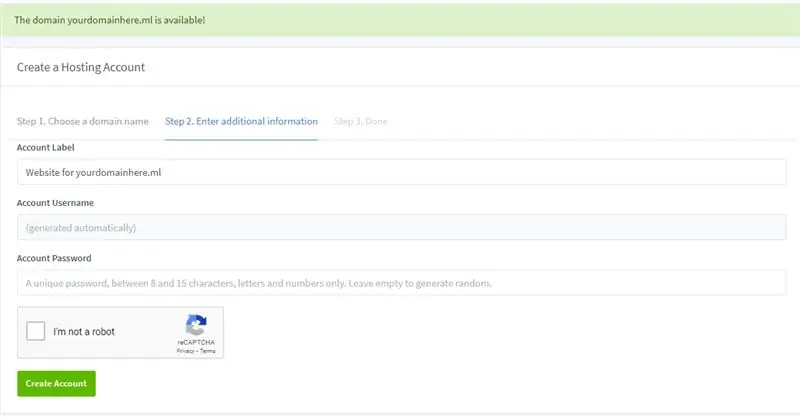
एक बार जब यह आपको जारी रखने देता है, तो आपको एक ऐसे पृष्ठ पर ले जाया जाएगा जो ऊपर की छवि जैसा दिखता है। आप जैसे चाहें उस पेज को भरें। यह बहुत आसान है। फिर, जारी रखें पर क्लिक करें।
चरण 11: बनाना समाप्त करें
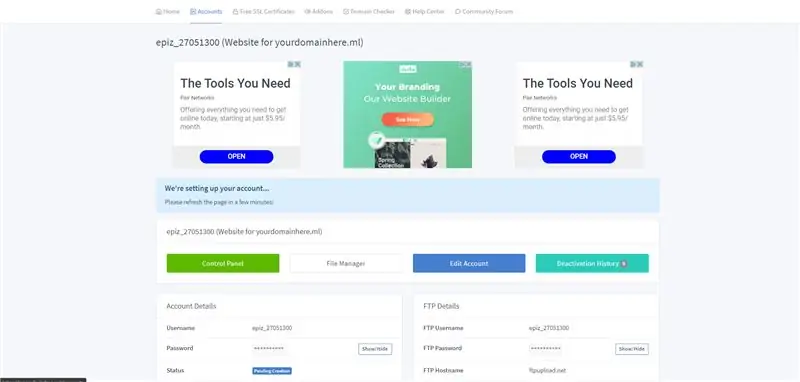
जारी रखने के बाद आपके पास दो विकल्प होंगे। नियंत्रण कक्ष में देखें, और ग्राहक क्षेत्र में देखें। क्लाइंट एरिया में देखें बटन दबाएं। आपको ऊपर इमेज की तरह एक स्क्रीन दिखाई देगी। अब, कंट्रोल पैनल पर क्लिक करें। आपको नियम और शर्तों से सहमत होना होगा और क्या नहीं। फिर, आप नियंत्रण कक्ष के लिए जारी रहेंगे। आपको अभी इसकी आवश्यकता नहीं है, इसलिए आप इसे बंद कर सकते हैं, लेकिन यदि आप इसे देखना चाहते हैं, तो बेझिझक। यह एक मानक cPanel है, आप में से उन लोगों के लिए जो जानते हैं कि यह है। यदि आप नहीं करते हैं, तो यह मूल रूप से आपकी वेबसाइट का आपका नियंत्रण कक्ष है। वैसे भी, इसे बंद करें, और क्लाइंट एरिया पेज पर वापस जाएं। इसे पुनः लोड करें, और बस थोड़ी देर प्रतीक्षा करें, शायद कुछ मिनट। फिर, फिर से लोड करें, और इसे "सेटिंग" किया जाना चाहिए। अगले चरण पर जाएं।
चरण 12: सामग्री जोड़ें
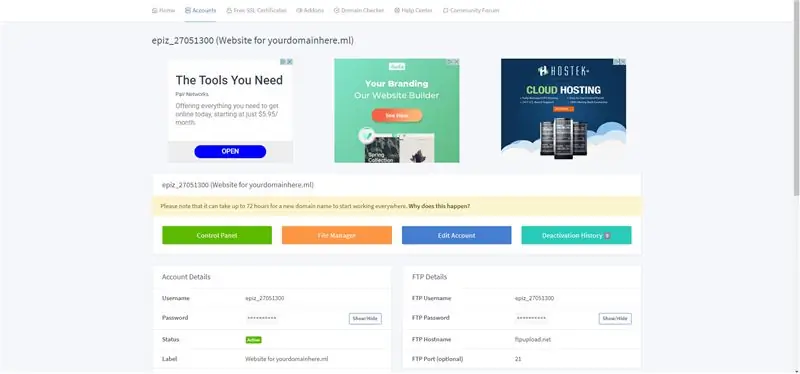
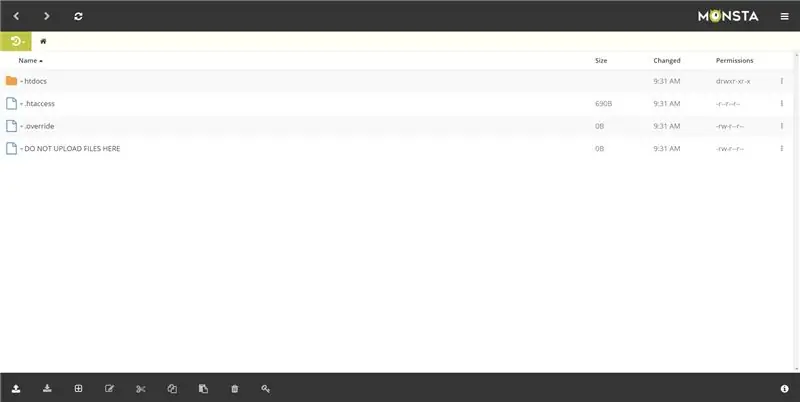
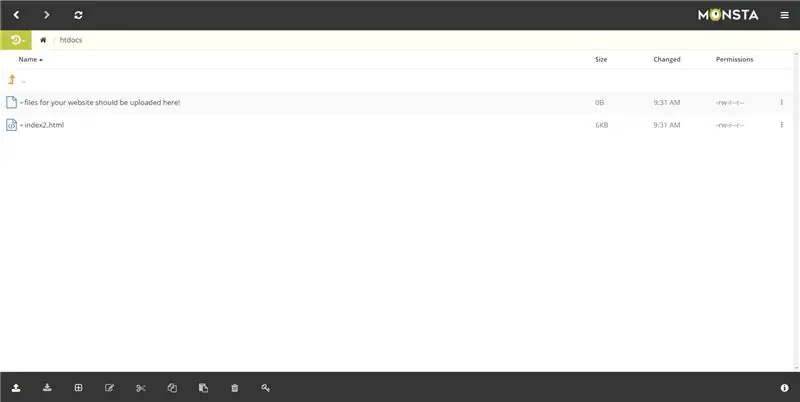
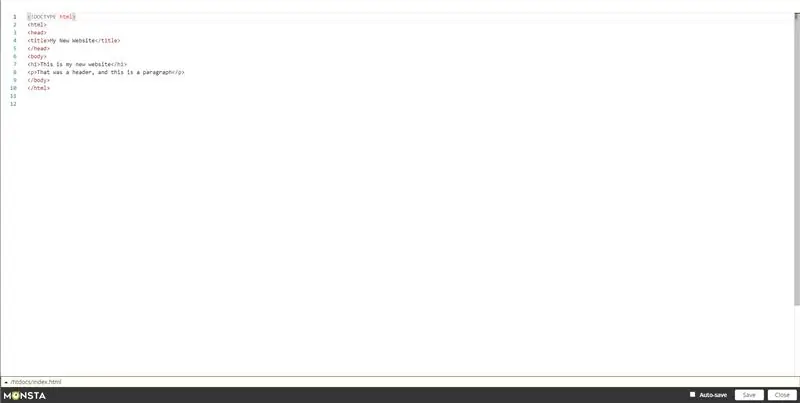
अब जब आपकी साइट सेटअप हो गई है, तो आपको फाइल मैनेजर में जाना चाहिए। इसके लिए बस बटन पर क्लिक करें। इसके बाद आप फाइल मैनेजर में जाएंगे। महत्वपूर्ण नोट: यहां जारी रखने से पहले htdocs फ़ोल्डर पर क्लिक करें !!! आप संदर्भ के लिए ऊपर की छवियों को देख सकते हैं। आप देख सकते हैं कि वहाँ एक index2.html फ़ाइल है। आप में से उन लोगों के लिए जो पहले से ही इस फ़ाइल प्रबंधक सामग्री के साथ अनुभव कर चुके हैं, और इस बारे में जानते हैं कि.htaccess इंडेक्स फ़ाइलों को कैसे नियंत्रित करता है, तो आप अगले अनुभाग को छोड़ सकते हैं और अगले चरण पर जा सकते हैं, क्योंकि यह अनुभाग अनुक्रमणिका फ़ाइलों की व्याख्या करेगा, कैसे जोड़ें और सामग्री को ताज़ा करें, आदि, लेकिन अगर आप पूरी तरह से आश्वस्त हैं, तो बस इसे छोड़ दें और अगले चरण पर जाएँ।
फ़ाइल प्रबंधक: आपकी सामग्री कहाँ होगी।
फ़ाइल प्रबंधक क्या है? यह वह जगह है जहां आपकी वेबसाइट की सामग्री, उर्फ आपकी फाइलें संग्रहीत की जाती हैं। शुरू करने के लिए, अभी index2.html फ़ाइल को डिलीट न करें। फ़ाइल प्रबंधक के निचले भाग में बस प्लस बटन पर क्लिक करें, फ़ाइल पर क्लिक करें, और इसे index.html कहते हैं। एक बार जब आप फ़ाइल में हों, तो निम्न प्रोग्राम को फ़ाइल में कॉपी और पेस्ट करें, सहेजें दबाएं, और स्क्रीन के शीर्ष पर रीफ्रेश बटन पर क्लिक करें। यह तीरों के साथ एक वृत्त जैसा दिखता है।
मेरी नई वेबसाइट
यह मेरी नई वेबसाइट है
वह एक हेडर था, और यह एक पैराग्राफ है
चरण 13: सबसे अच्छा हिस्सा !
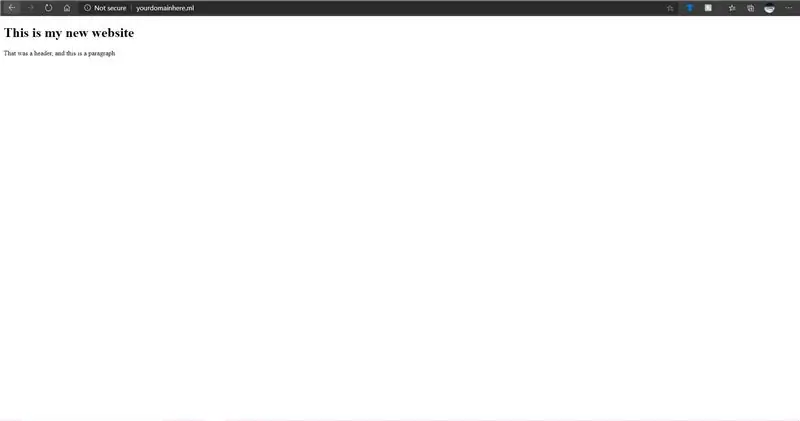
अब हम सभी इस बात का इंतजार कर रहे हैं: एड्रेस बार में अपनी वेबसाइट का यूआरएल टाइप करें! आप अपनी वेबसाइट पर डाली गई सामग्री देखेंगे। अगर यह पहली कोशिश में काम नहीं करता है, तो चिंता की कोई बात नहीं है! कभी-कभी पेज को दुनिया भर में फैलने में कुछ समय लगता है। बस कुछ घंटों में पुन: प्रयास करें। यदि आप अधिक HTML सीखना चाहते हैं, तो मैं www.w3schools.com की अनुशंसा करता हूं, और आप अपनी वेबसाइट पर विस्तार कर सकते हैं। आप नियंत्रण कक्ष की सभी विशेषताओं को आज़मा सकते हैं। आप HTML कहीं और सीख सकते हैं, जो भी हो। आपके पास एक साइट है, अब आप जैसे चाहें इसका उपयोग करें! वाह, मेरा मतलब उसके लिए तुकबंदी करना नहीं था। ओह अच्छा। हाँ, मुझे पता है, मैं SSL पर जा रहा हूँ। लेकिन अगर आप चाहें तो यहां रुक सकते हैं: एसएसएल पूरी तरह से वैकल्पिक है।
चरण १४: संक्षेप में एसएसएल, जैसा कि यह निर्देश पहले से ही काफी लंबा है: भाग १/२
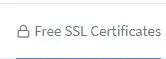
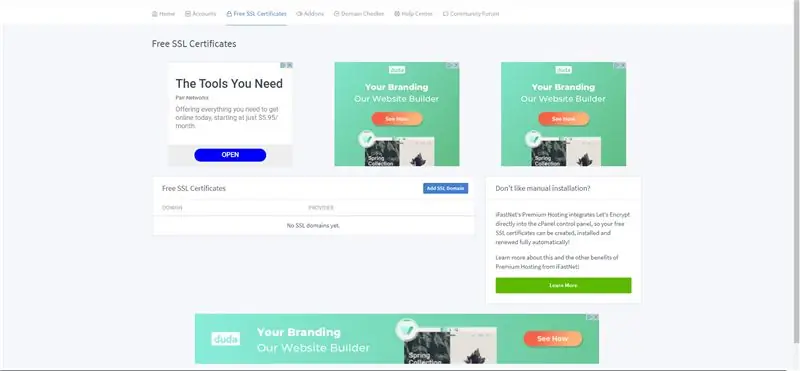

आपने इन्फिनिटीफ्री खाते में अपनी स्क्रीन के शीर्ष पर मुफ़्त एसएसएल बटन देखा होगा। अच्छा अंदाजा लगाए? इसे क्लिक करें! फिर, एसएसएल डोमेन जोड़ें पर क्लिक करें। कस्टम डोमेन के अंतर्गत अपना डोमेन टाइप करें। फिर, एसएसएल डोमेन जोड़ें पर क्लिक करें। ऐसे सीएनएन रिकॉर्ड होंगे जिन्हें आपको सेट करने की आवश्यकता होगी, नि: शुल्क एसएसएल पेज पर लिंक किया गया इन्फिनिटीफ्री पेज आपको बताएगा कि यह कैसे करना है। या, मैं कर सकता हूँ! यह कंट्रोल पैनल में है। CNAME रिकॉर्ड तक नीचे स्क्रॉल करें, और उस पर क्लिक करें। वह रिकॉर्ड सेट करें जो यह आपको बताता है, और सहेजें पर क्लिक करें।
चरण 15: एसएसएल: भाग 2

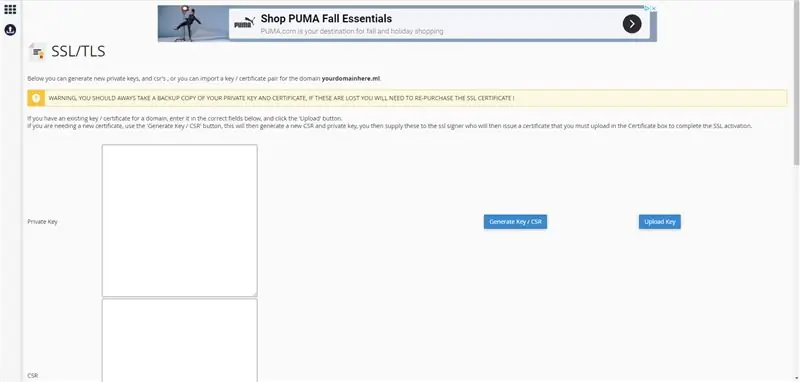
ठीक है, एक बार जब आप निशुल्क एसएसएल पृष्ठ को रीफ्रेश कर लेते हैं, तो कुछ मिनटों के बाद आप प्रमाणपत्र का अनुरोध कर सकते हैं। फिर, प्रमाणपत्र की प्रतीक्षा करें: कुछ और मिनट। रीफ़्रेश करें क्लिक करें, और प्रमाणपत्र को नियंत्रण कक्ष के SSL प्रमाणपत्र भाग में कॉपी करें। मैं अपने प्रमाणपत्र की तस्वीरें यहां नहीं दिखा सकता क्योंकि यह निजी है। लेकिन, मैं एसएसएल बटन दिखा सकता हूँ! और पेज।
चरण 16: हो गया
पढ़ने के लिए धन्यवाद, मुझे आशा है कि यह मददगार था, कम से कम आपको उपकरण दिखा रहा था। यदि आपके कोई प्रश्न हैं, तो Infinityfree ज्ञानकोष बहुत अच्छा है।
सिफारिश की:
वर्डप्रेस वेबसाइट पर एसएसएल प्रमाणपत्र कैसे स्थापित करें: 5 कदम

वर्डप्रेस वेबसाइट पर एसएसएल प्रमाणपत्र कैसे स्थापित करें: हम वर्डप्रेस वेबसाइट पर एसएसएल प्रमाणपत्र स्थापित करने के लिए गाइड साझा करने जा रहे हैं। लेकिन प्रमाणपत्र स्थापित करने से पहले आपको कोमोडो एसएसएल प्रमाणपत्र जैसे सस्ते एसएसएल प्रमाणपत्र प्रदाता की आवश्यकता है
ऐप्पल की वेबसाइट से सीधे फाइनल कट प्रो कैसे प्राप्त करें: 5 कदम

Apple की वेबसाइट से सीधे फाइनल कट प्रो कैसे प्राप्त करें: नमस्ते, मैं Youtube वीडियो बनाता हूं और लंबे समय तक मैं iMovie की सीमाओं के कारण वह सामग्री नहीं बना पाया जो मैं चाहता था। मैं अपने वीडियो को संपादित करने के लिए मैकबुक का उपयोग करता हूं और मैं हमेशा एक उच्च अंत फिल्म संपादन सॉफ्टवेयर चाहता हूं जैसे कि फाइनल कट प्रो टी
कैसे कोशिश करें और मुफ्त घटक प्राप्त करें: 5 कदम

कैसे कोशिश करें और मुफ्त घटक प्राप्त करें: कभी-कभी आपके पास पैसा नहीं होता है, लेकिन आप कुछ अच्छा बनाना चाहते हैं। यहाँ आपकी मदद करने के लिए एक गाइड है
लगभग किसी भी (हाहा) वेबसाइट से संगीत कैसे प्राप्त करें (जब तक आप इसे सुन सकते हैं आप इसे प्राप्त कर सकते हैं ठीक है अगर यह फ्लैश में एम्बेड किया गया है तो आप शायद नहीं कर पाएंगे) संपादित !!!!! जोड़ी गई जानकारी: 4 कदम

लगभग किसी भी (हाहा) वेबसाइट से संगीत कैसे प्राप्त करें (जब तक आप इसे सुन सकते हैं आप इसे प्राप्त कर सकते हैं … ठीक है अगर यह फ्लैश में एम्बेड किया गया है तो आप शायद नहीं कर पाएंगे) संपादित !!!!! जोड़ी गई जानकारी: यदि आप कभी किसी वेबसाइट पर जाते हैं और यह एक गाना बजाता है जो आपको पसंद है और आप इसे चाहते हैं तो यहां आपके लिए निर्देश है कि अगर आप कुछ गड़बड़ करते हैं तो मेरी गलती नहीं है (ऐसा ही होगा यदि आप बिना किसी कारण के सामान हटाना शुरू कर देते हैं) ) ive संगीत प्राप्त करने में सक्षम है
किसी भी वेबसाइट से मुफ्त वीडियो और फ़्लैश गेम्स प्राप्त करें: २४ कदम

किसी भी वेबसाइट से मुफ्त वीडियो और फ्लैश गेम प्राप्त करें: -नोट- मैं इस निर्देश का उपयोग करके आपको जो भी अवैध परेशानी या समस्याएँ आती हैं, उसके लिए मैं उत्तरदायी नहीं हूँ, यह केवल सूचना के उद्देश्यों के लिए है! इस निर्देश में मैं आपको दिखाऊंगा कि इंटरनेट एक्सप्लोरर पर किसी भी साइट से वीडियो और फ्लैश गेम कैसे प्राप्त करें
